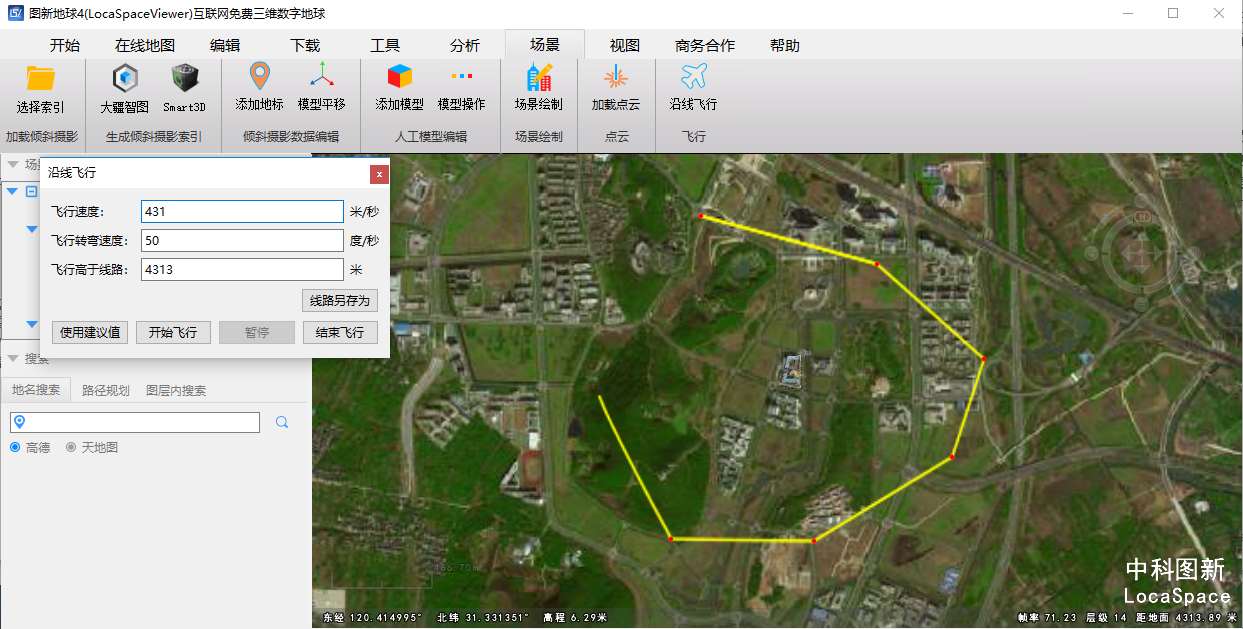场景
加载倾斜摄影
选择索引
在“倾斜摄影”菜单栏中点击“打开数据”,找到本地倾斜摄影索引(lfp)文件存放位置,点击打开osgb转换后的lfp格式倾斜摄影数据文件(具体转换步骤见“倾斜摄影”菜单栏中的“数据转换”),该lfp文件包含三维模型所在的经度、纬度、高度值,便于倾斜摄影三维模型在地球上进行定位。支持倾斜摄影三维模型格式为smart3d和大疆智图生成的osgb格式。
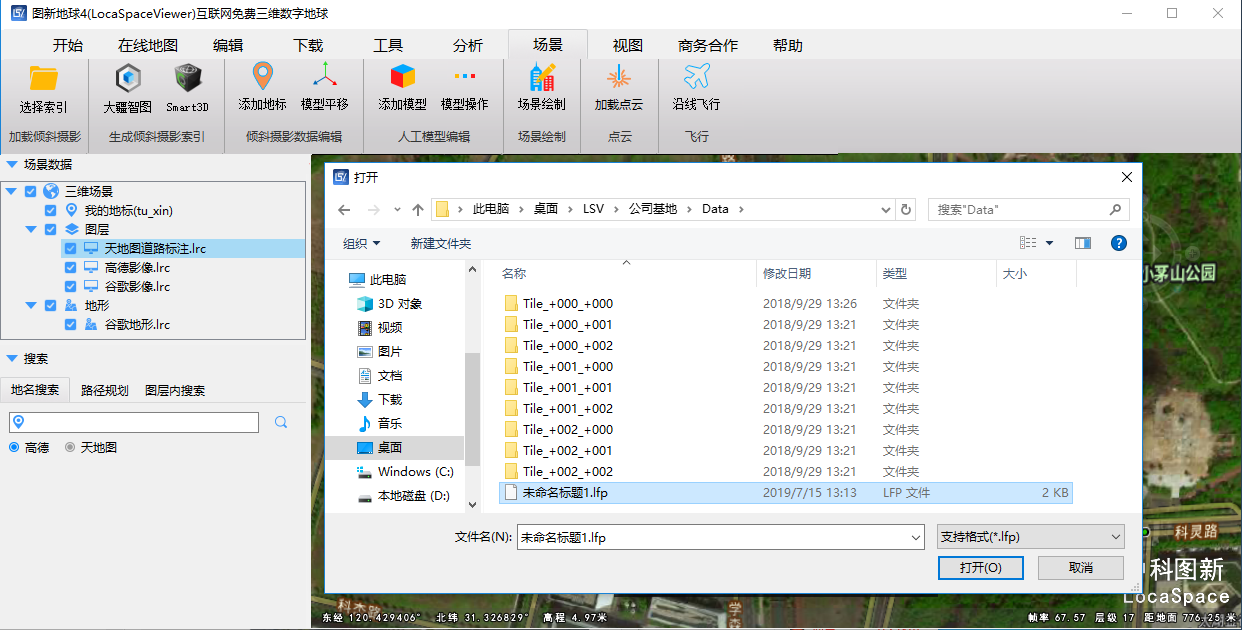
打开后数据效果如下图。可以用鼠标左中右键调整浏览视角。
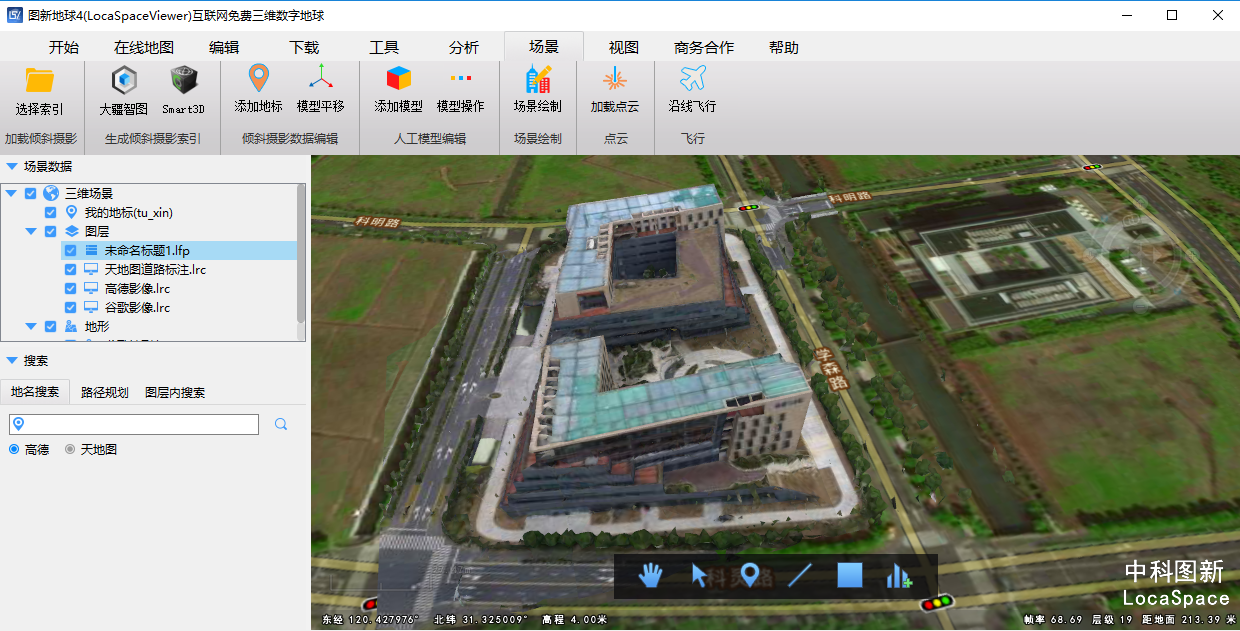
生成倾斜摄影索引
生成大疆智图倾斜摄影索引
实景三维数据(大疆智图/DJI Terra数据)
(1)对于大疆智图生成的倾斜数据,在重建时数据格式选择osgb(不同版本略有差异)
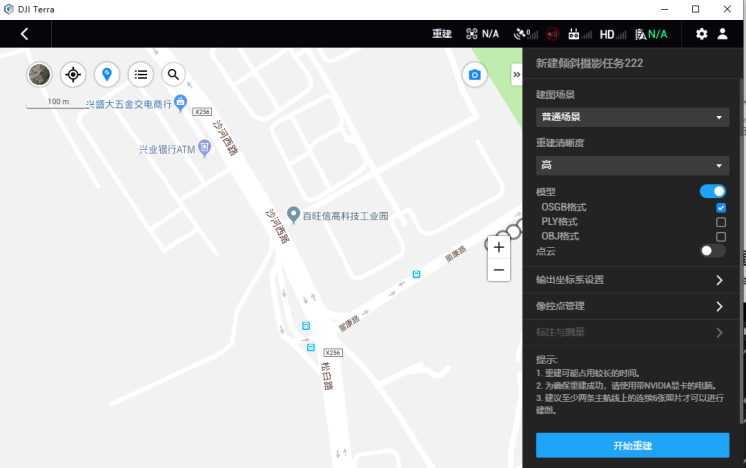
(2)重建完成后,打开任务所在文件夹
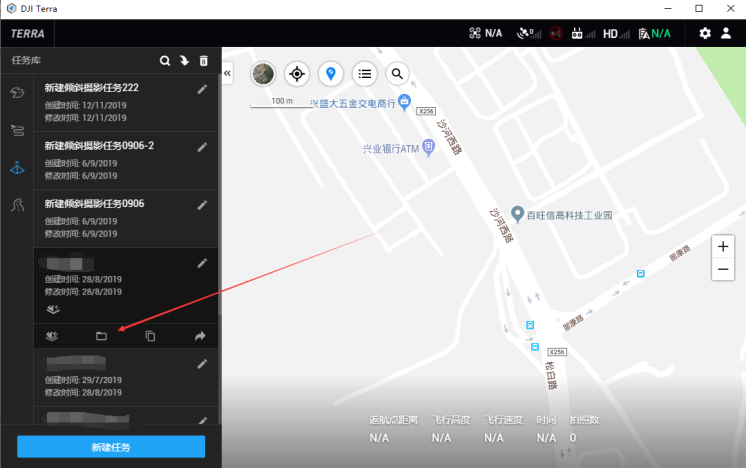
(3)双击models文件夹依次进入pc->0
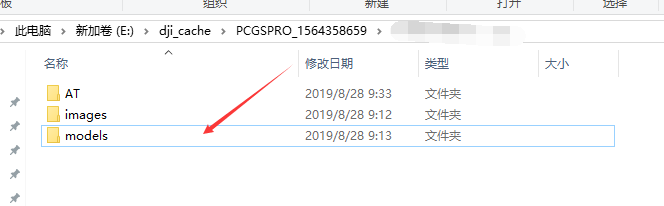
(4)在LSV场景中点击“大疆智图”直接选择terra_osgbs文件夹即可
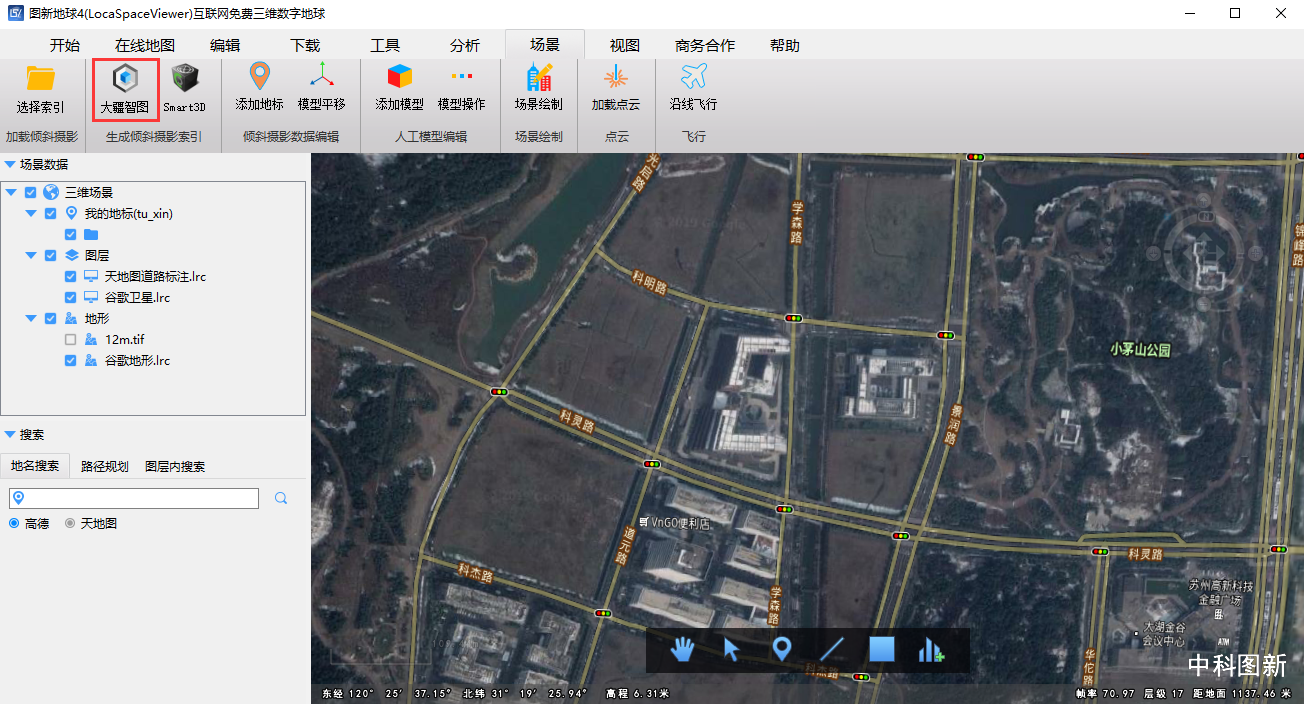
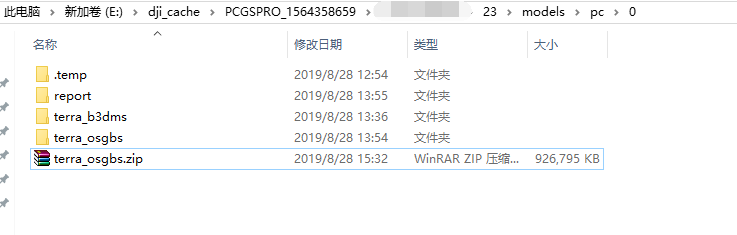
生成Smart3D倾斜摄影索引
(1)对于Smart3D/Context Capture软件数据格式的支持,在数据生成时(创建Production)的时候数据格式选择“osgb”,如图所示:
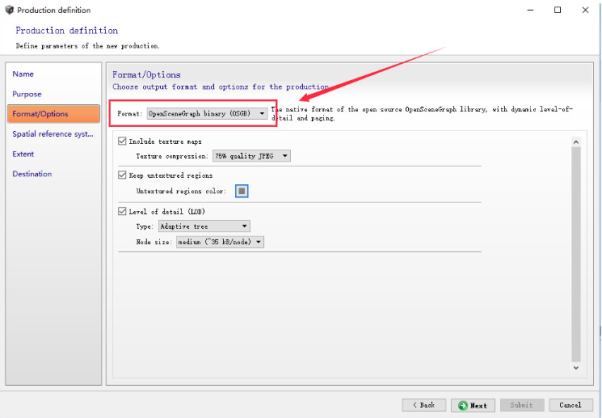
(2)数据生成完毕之后请在生成的Production的General面板下直接点击“Open outputdirectory”如下图所示:
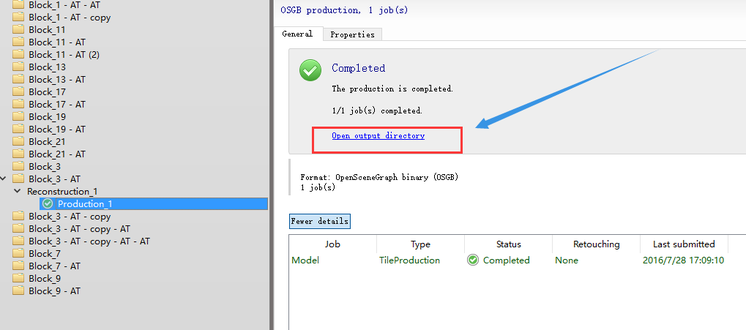
(3)打开文件夹如下图所示:
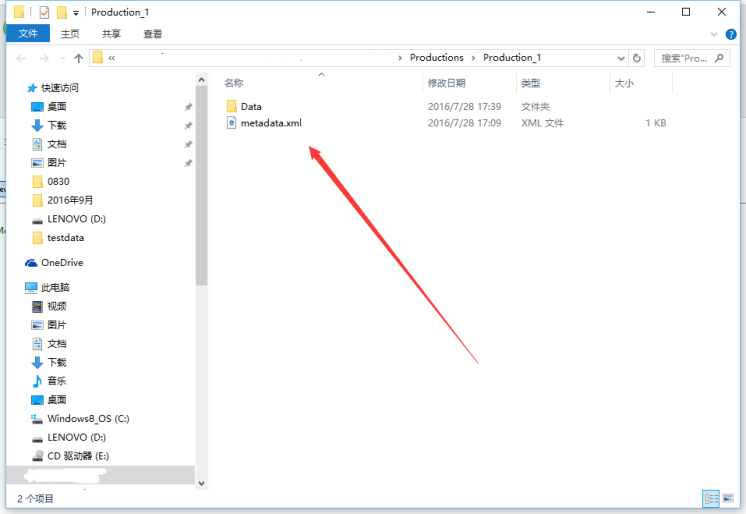
(4)在LSV场景中点击“Smart3D”直接选择Data文件夹即可。
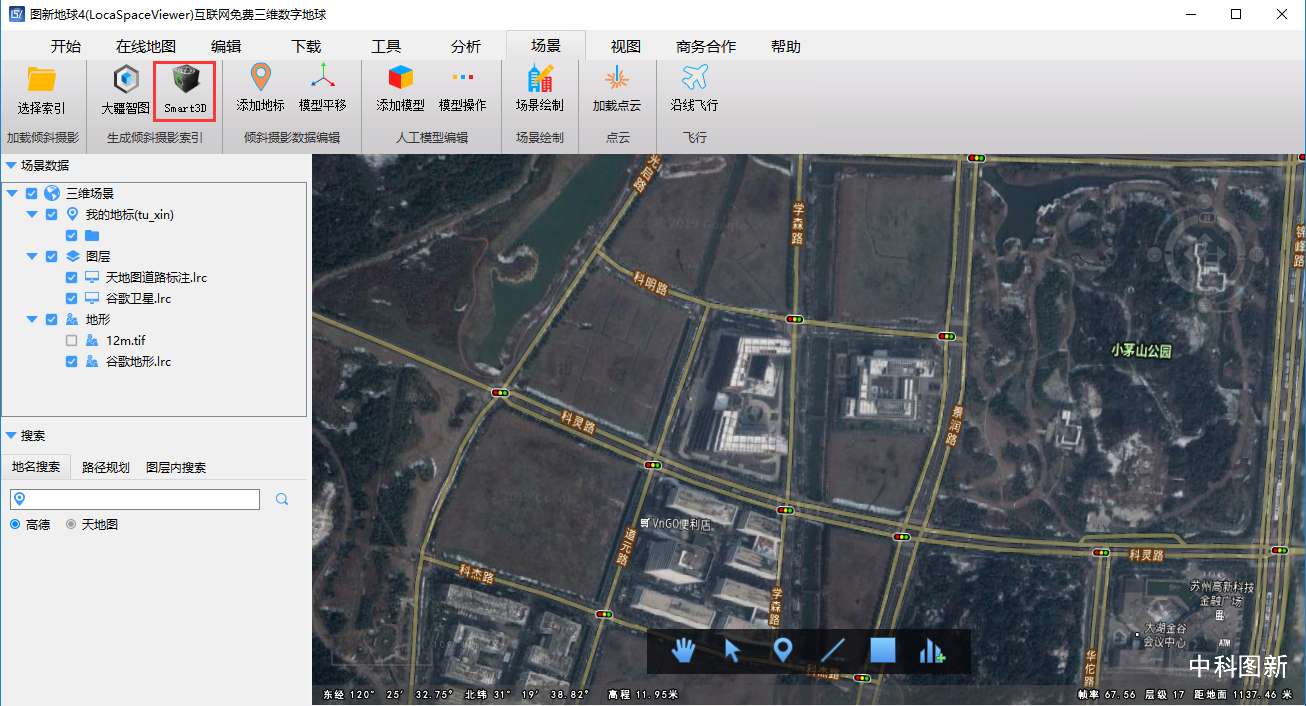
倾斜摄影数据编辑
添加地标
其使用原理同6.1.1
模型平移
在LSV中可以对模型进行平移操作,一般用于将目标模型进行位置调整,或者将其高程进行调整(有些模型加载出来可能贴于地标所以无法显示出来,可通过调整高程使其显示)。
先选择自己所要平移模型的图层之后点击选择模型所平移的参考点的起点与终点,并且可对效果进行预览:
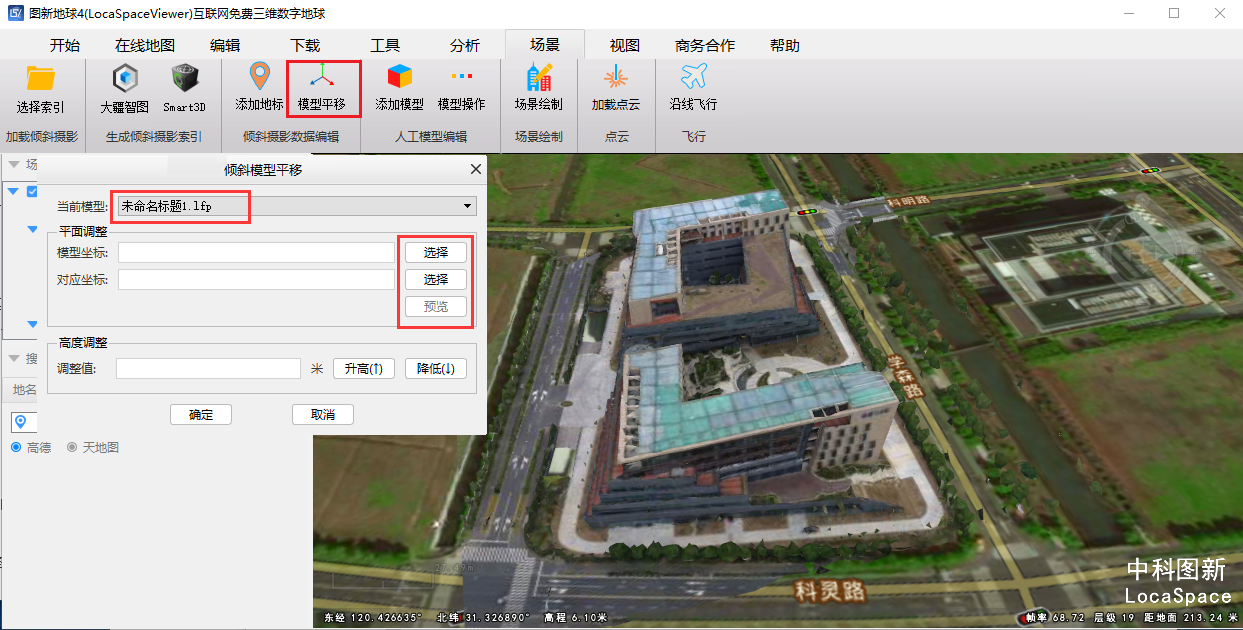
之后同样的在选择所需要平移模型的图层后可对其高度进行调整,通过自己输入调整值可对其进行相对于原高度的升高以及降低。
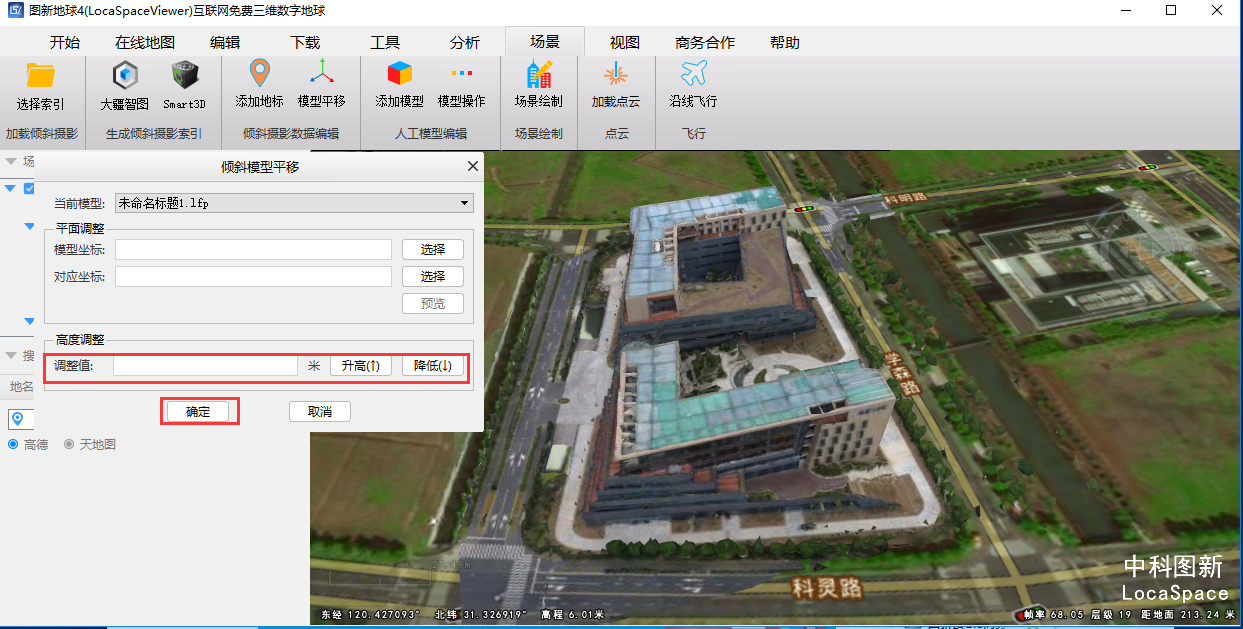
倾斜摄影数据编辑
添加模型
LSV支持添加gcm,3ds,obj格式的模型,可以通过将其倒入LSV后进行一系列的操作。
首先,通过点击“添加模型”选择所需要添加的模型文件:
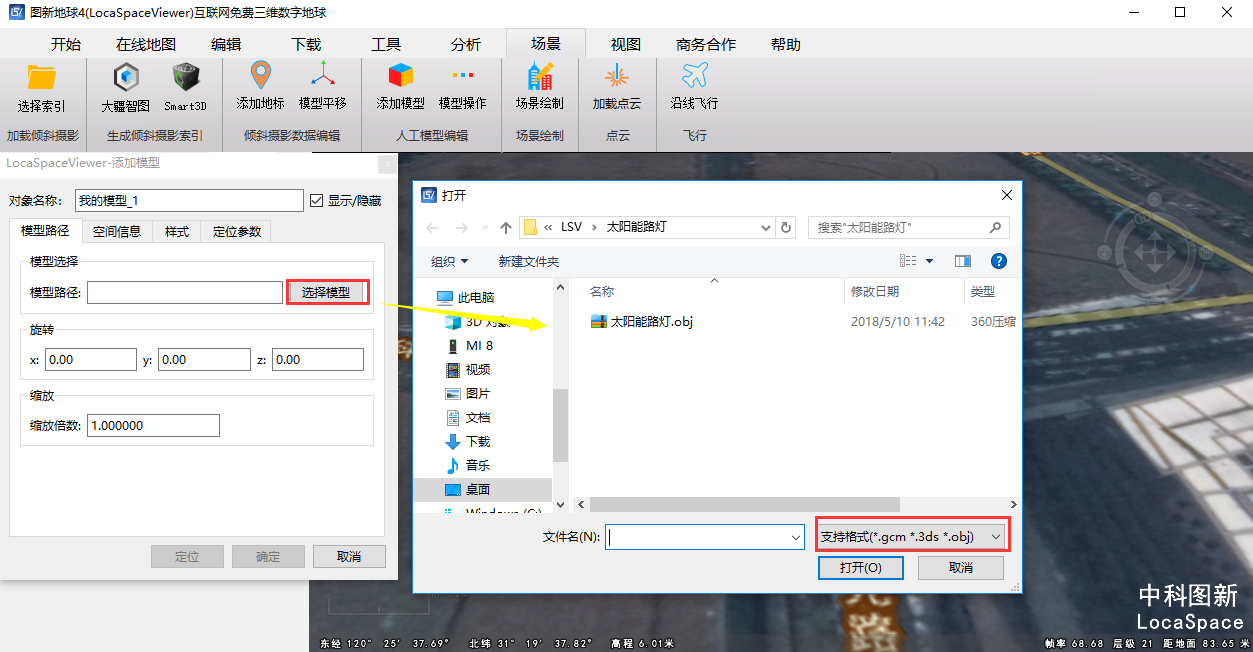
之后可以分别对模型的各项参数进行设置,如旋转、缩放以及其空间信息等。
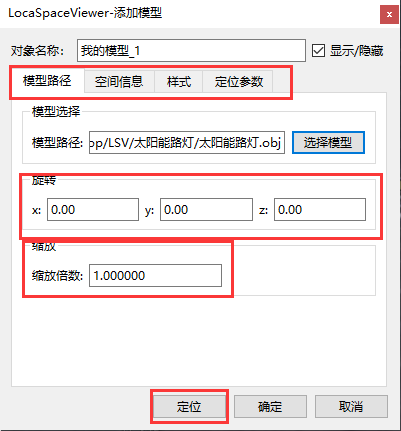
模型操作
对已经加载入LSV的模型,可以通过“模型操作”对模型进行平移、升降、旋转以及缩放等操作。
并可以通过勾选“复制”和“快速平移”对模型进行复制以及快速平移的操作。
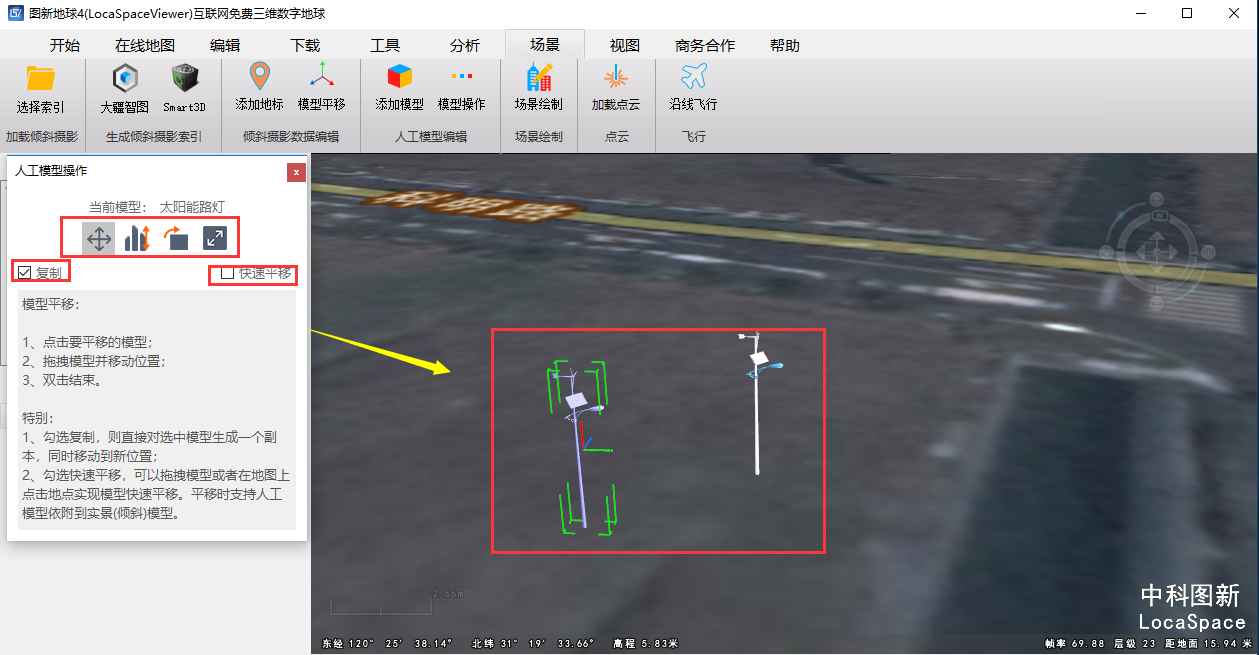
场景绘制
在LSV中也可以自己进行场景的绘制以做到一些规划作用,现支持4种场景的绘制:道路绘制、地面绘制、立面绘制以及建筑绘制。场景绘制必须是在lgd图层下才可用。
- 道路绘制
在LSV中可以进行道路的绘制,只需点击场景绘制中的道路绘制按钮后即可为所需规划的道路进行绘制,在弹出的窗口中可以对所绘道路的宽度以及贴图(提供默认贴图)进行设置,并且可以设置贴图于横纵向多少米重复一次后,在地图界面中即可进行绘制。
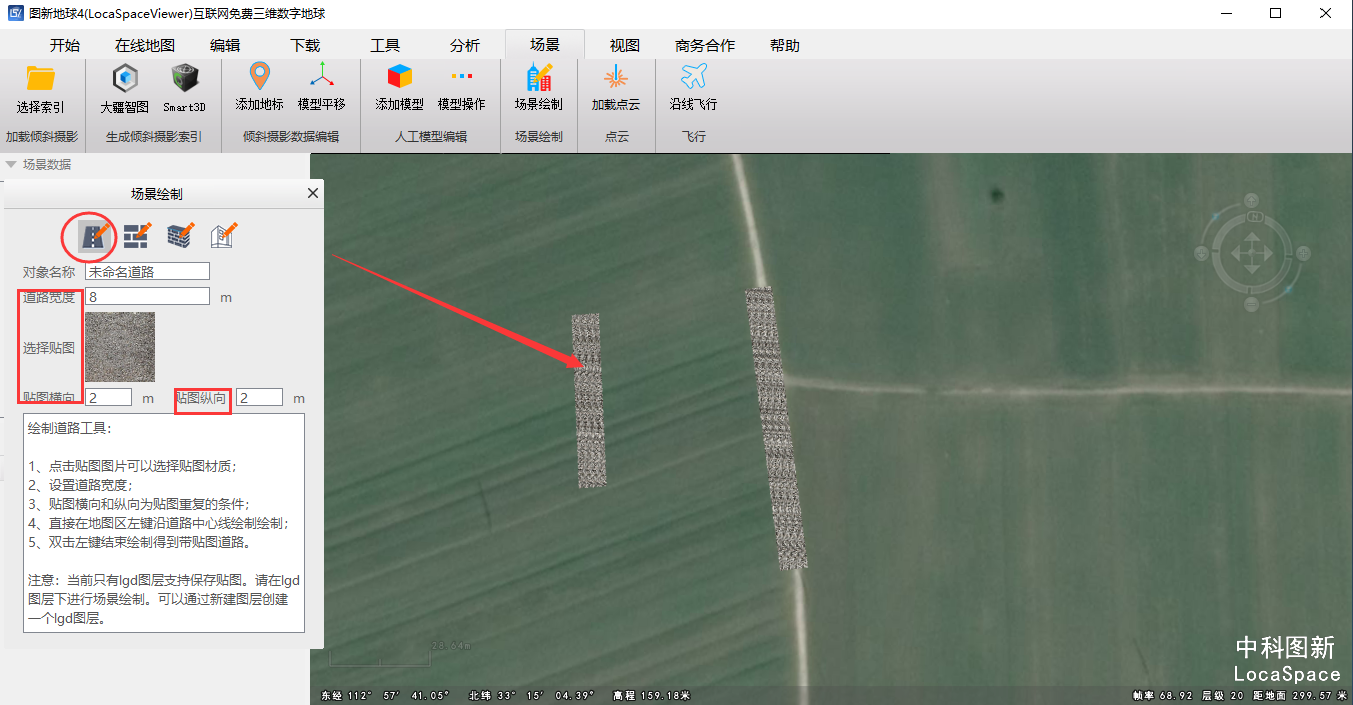
其后续操作办法同面要素操作办法(6.1.3)。
- 地面绘制
可以为所绘制地面命名,在为其选择贴图(提供默认贴图)并设置贴图于横纵向多少米重复一次后并选择高度模式(海拔高度\紧贴地表)后即可在地图上绘制地面。其绘制方法同面要素绘制。
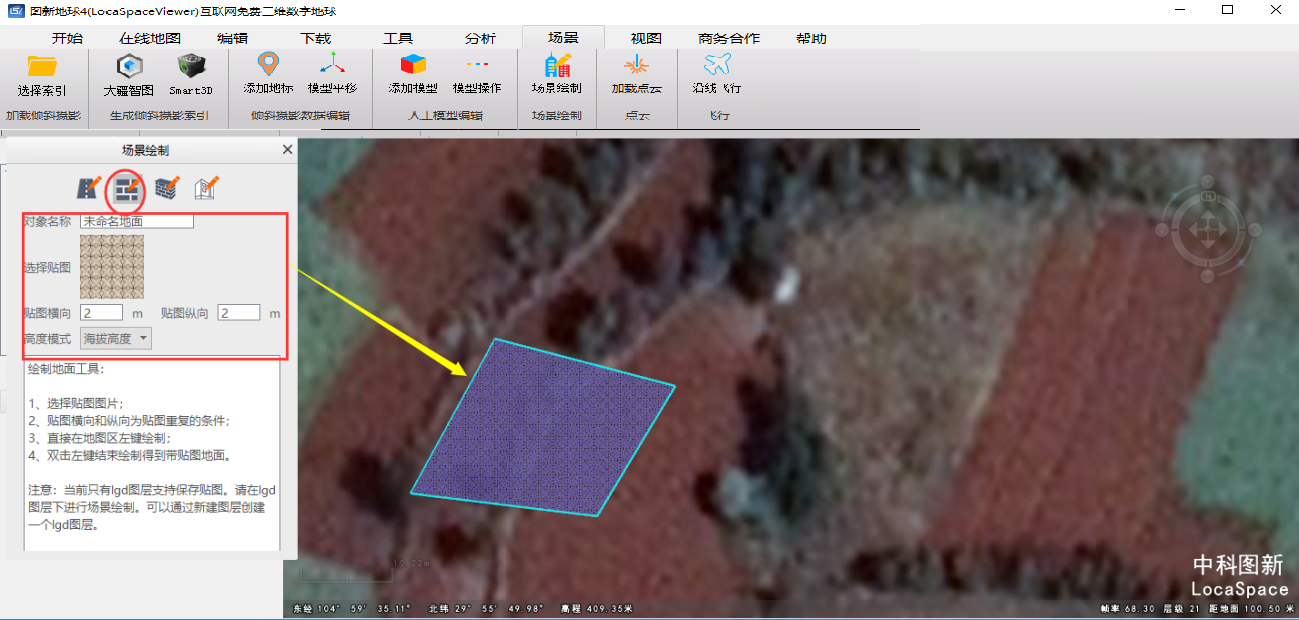
其后续操作办法同面要素操作办法(6.1.3)。
- 立面绘制
可以为所绘制立面命名,在为其定义高度后选择贴图(提供默认贴图)并设置贴图于横纵向多少米重复一次后即可在地图上绘制立面。其绘制方法同线要素绘制。
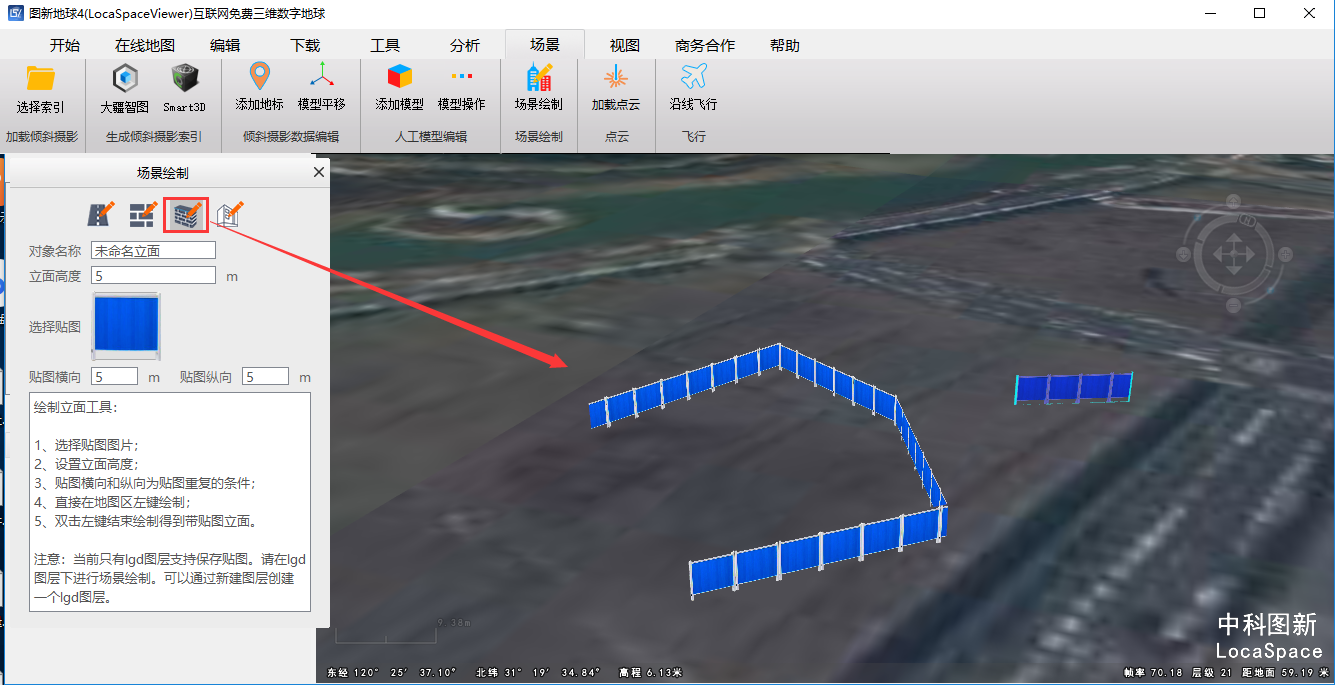
其后续操作办法同线要素操作办法(6.1.2)。
- 建筑绘制
可以为所绘制建筑命名,在为其定义高度后选择贴图(提供默认贴图)并设置顶面贴图与侧面贴图于横纵向多少米重复一次后即可在地图上绘制建筑。其绘制方法同面要素绘制。
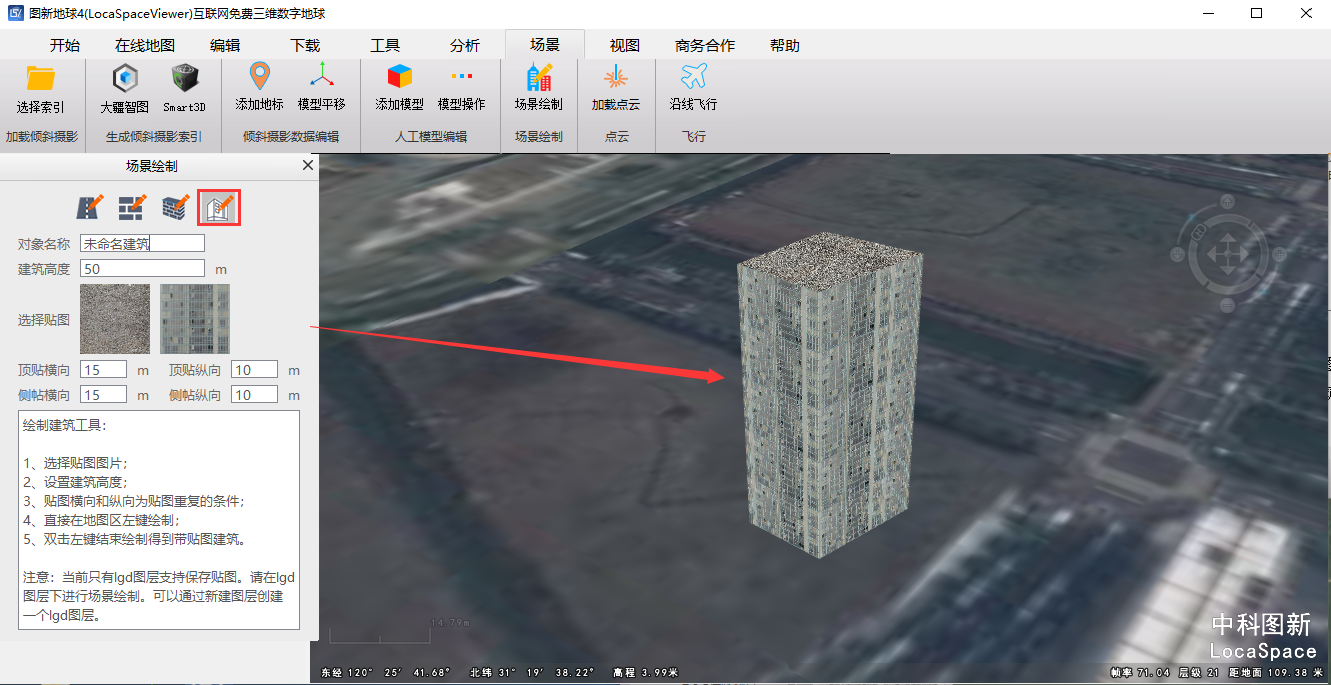
其后续操作办法同面要素操作办法(6.1.3)。
点云
点云
LSV可以对点云模型进行加载,加载后的点云会在地图界面显示,可以通过直接拖拽的形式将点云文件夹中的lpc文件直接打开。点击“三维场景”中的“加载点云”可以加载las文件,免费版只能支持小于50M的模型数据,如果有大量数据需求可联系我们的客服进行定制。
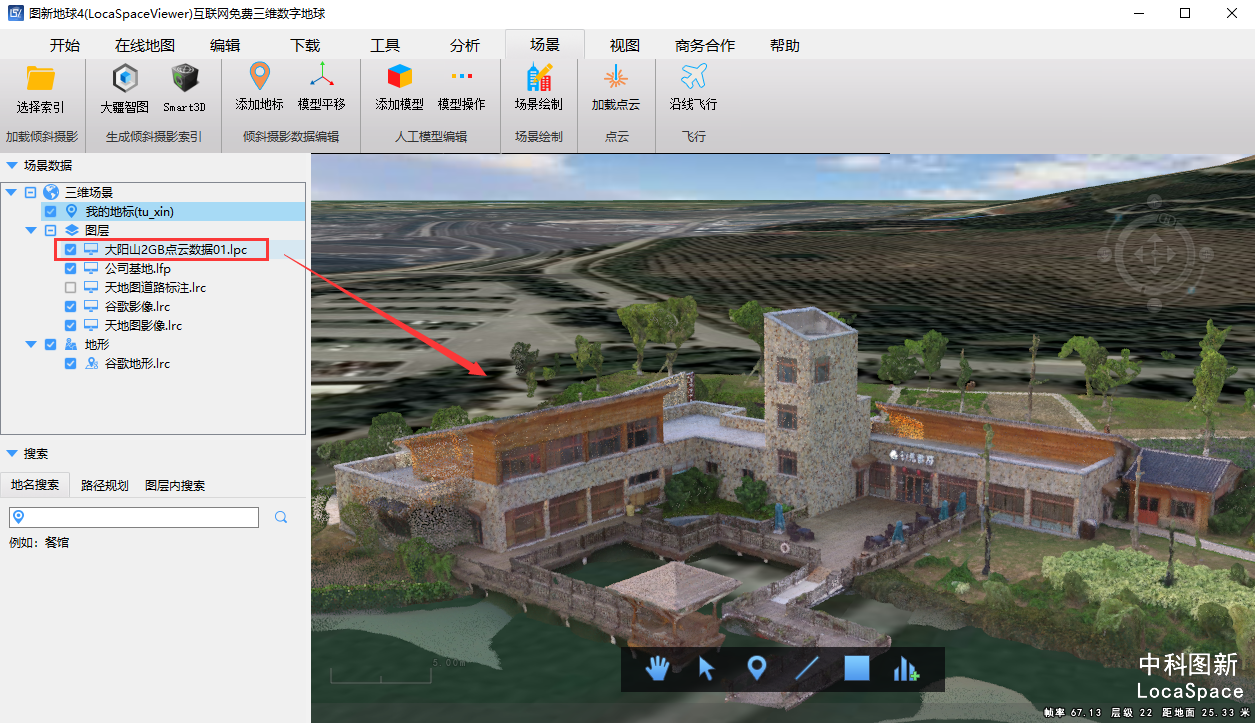
飞行
沿线飞行
在“场景”菜单栏中点击沿线飞行,弹出对话框,有绘制线或选择线两种选项,在想要飞行浏览的倾斜数据上绘制或选择已有的一条线,进行飞行浏览。
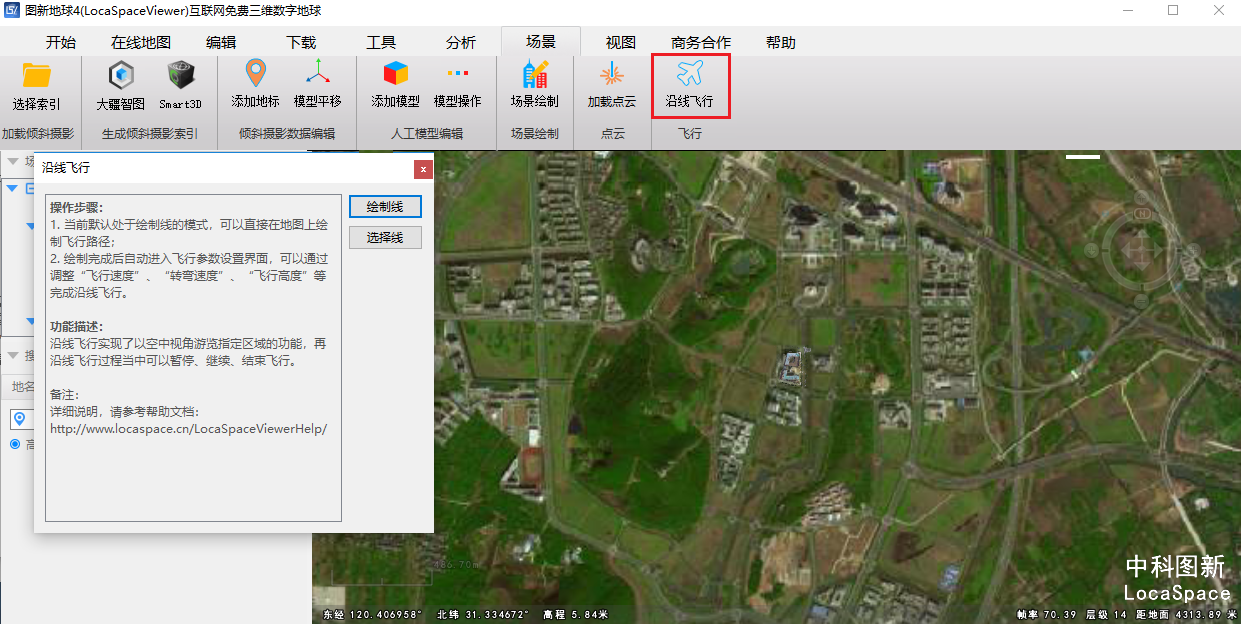
绘制或选择线完成后,点击“使用建议值”按钮,系统自动计算出合适的飞行速度和飞行转弯速度。此时鼠标左中右键都可以用来调整飞行浏览的视角。点击“开始飞行”。在飞行过程中,可以点击“暂停飞行”,“继续飞行”。暂停和飞行过程中鼠标都可以调整飞行视角。飞行演示结束,点击“结束飞行”按钮。